Power Apps 技术分享:连接SharePoint列表数据源
前言
在使用Power Apps的时候,使用列表作为数据源是非常方便和经济的,列表创建简单,SharePoint的存储也不像Dataverse需要按照容量付费。
正文
1.我们先在SharePoint中建一个列表,添加一些测试数据,如下图:
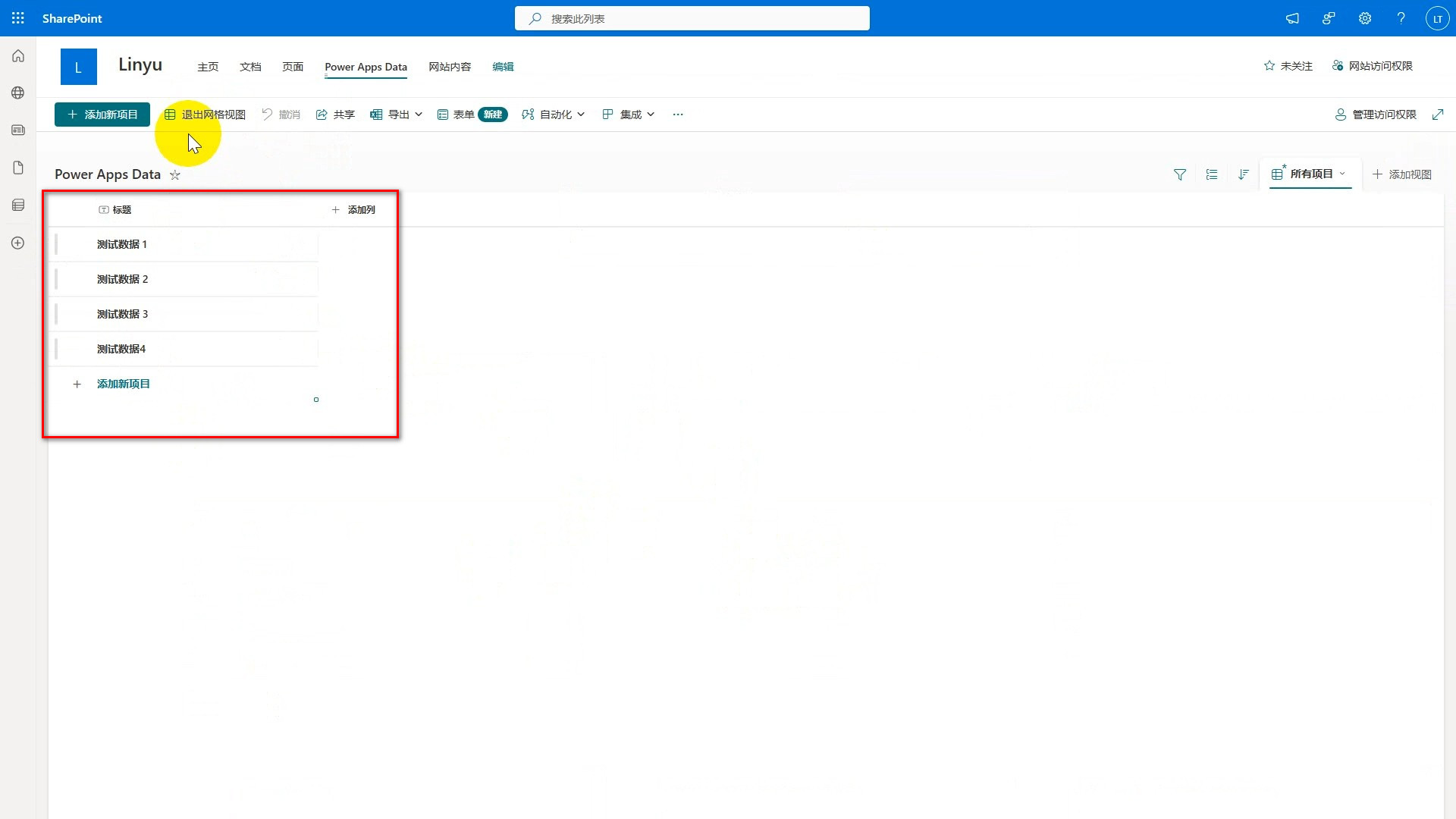
2.来到Power Apps中,新建一个屏幕,用来演示,如下图:

3.添加数据,选择SharePoint,如下图:

4.在连接到SharePoint网站中,可以选择最近访问过的网站,也可以手动输入,点击连接,如下图:
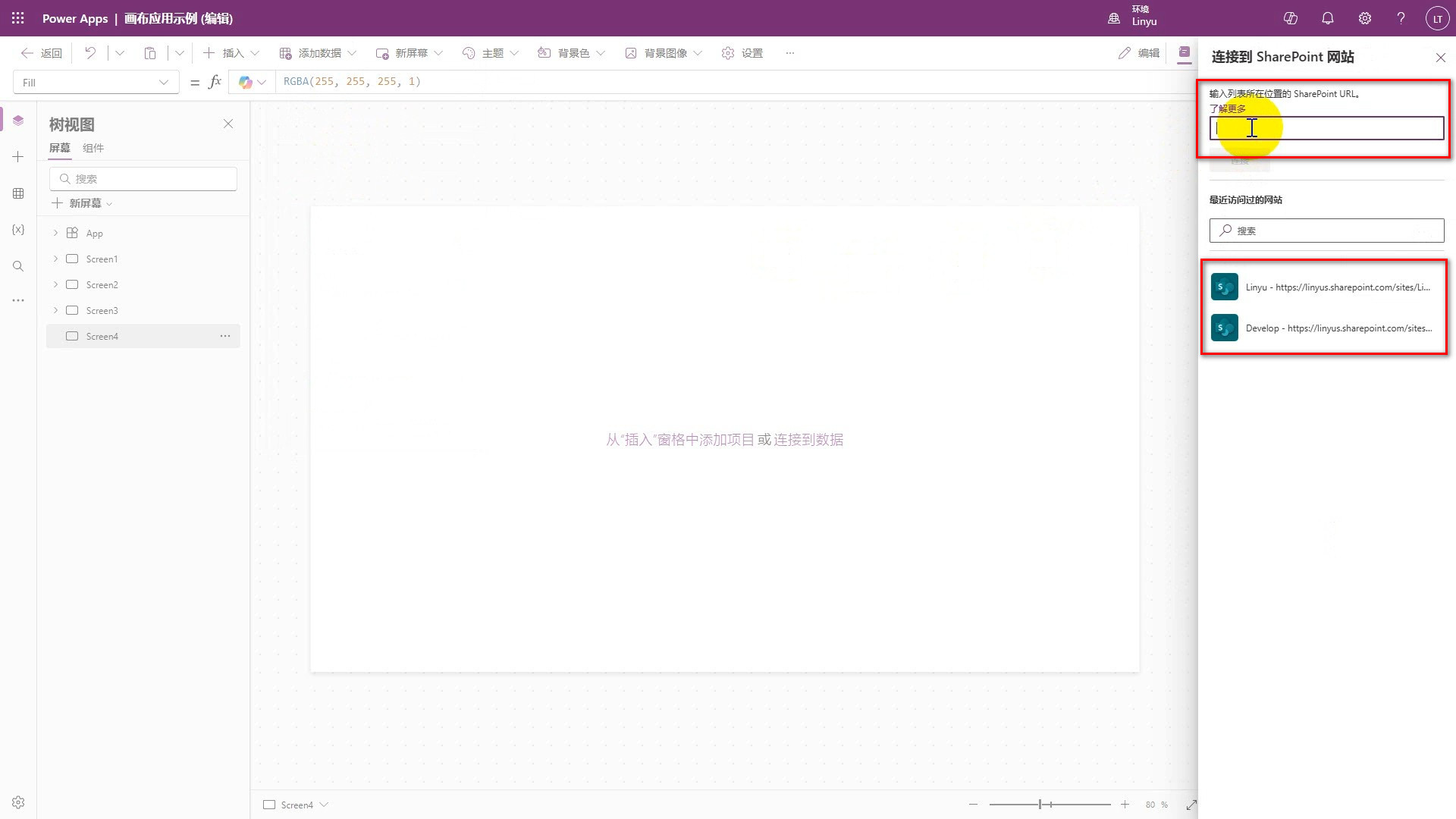
5.选择我们想要连接的列表,如下图:
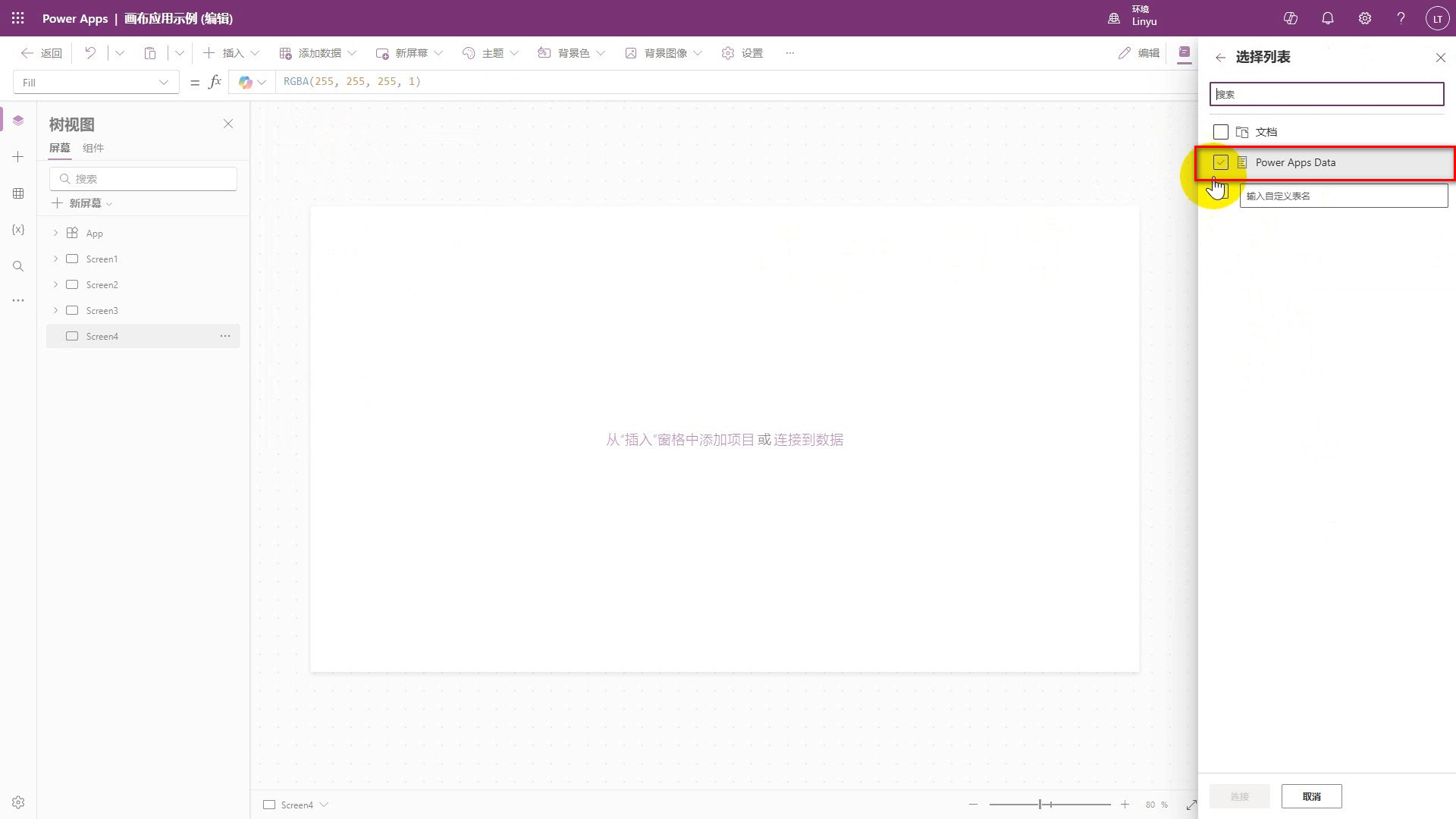
6.我们以在数据中,看到我们添加的数据源了,如下图:
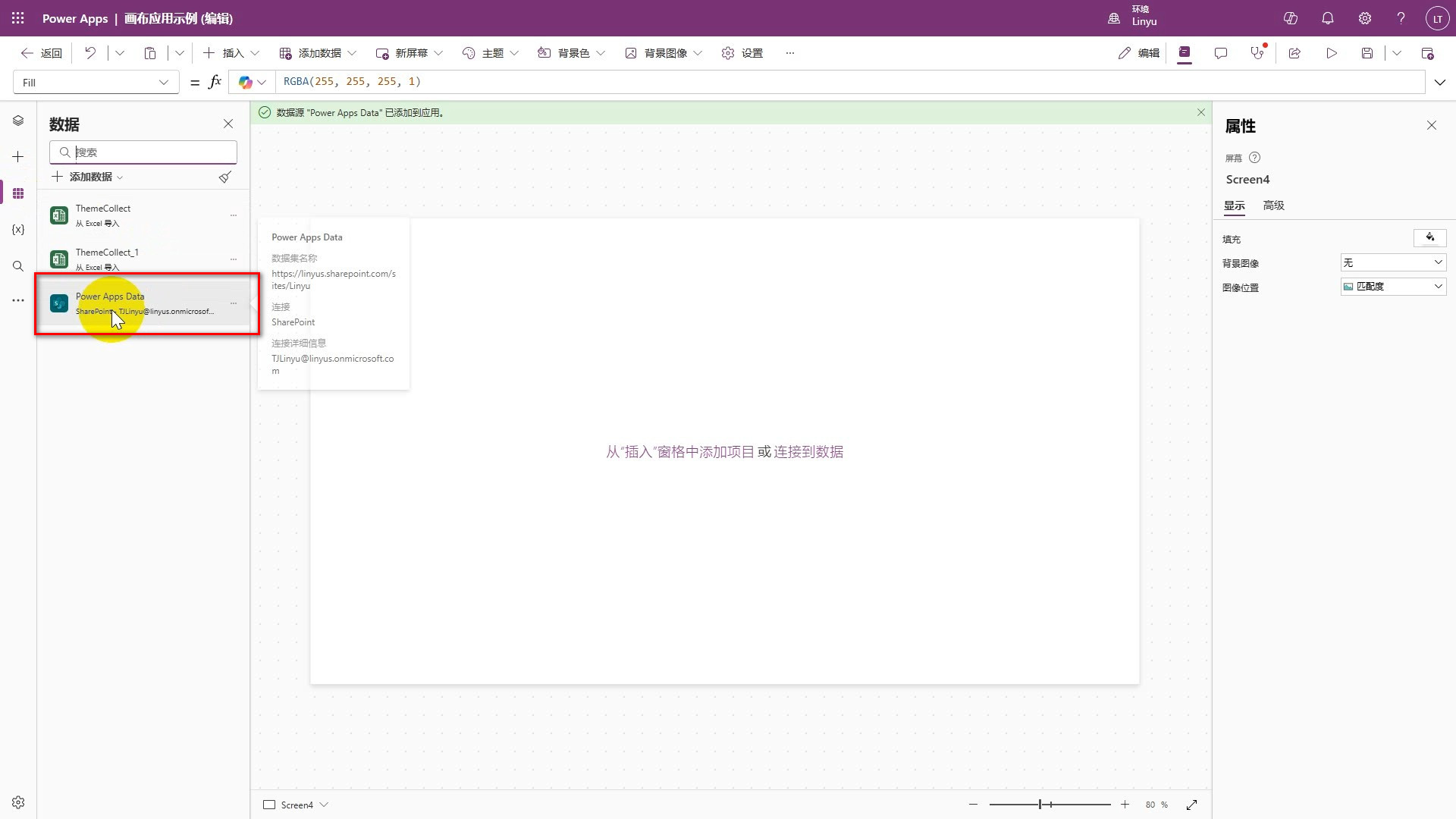
7.我们在屏幕上添加一个垂直库,用来展示数据,如下图:
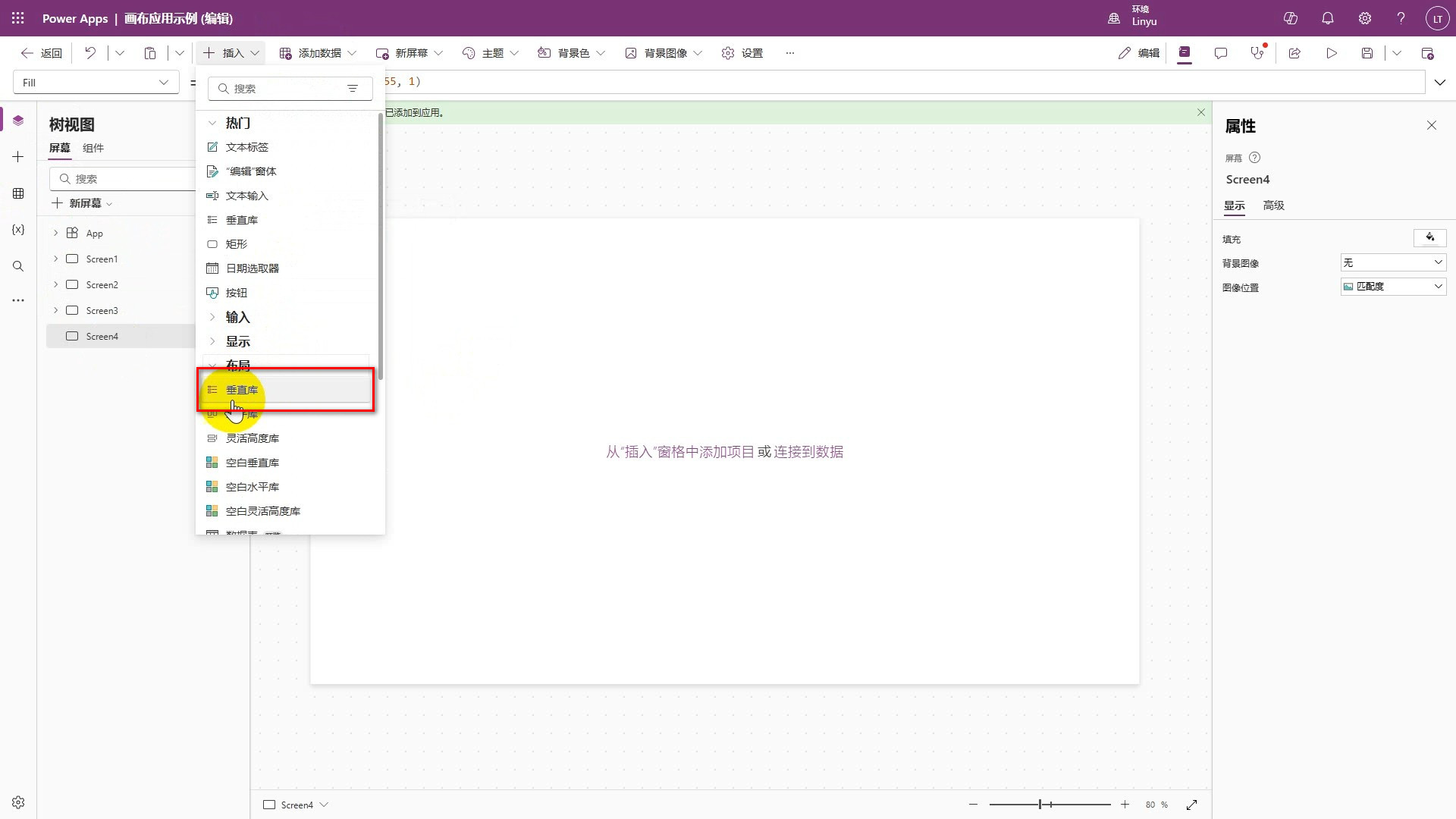
8.选择数据源,选择我们添加的SharePoint数据就行了,如下图:
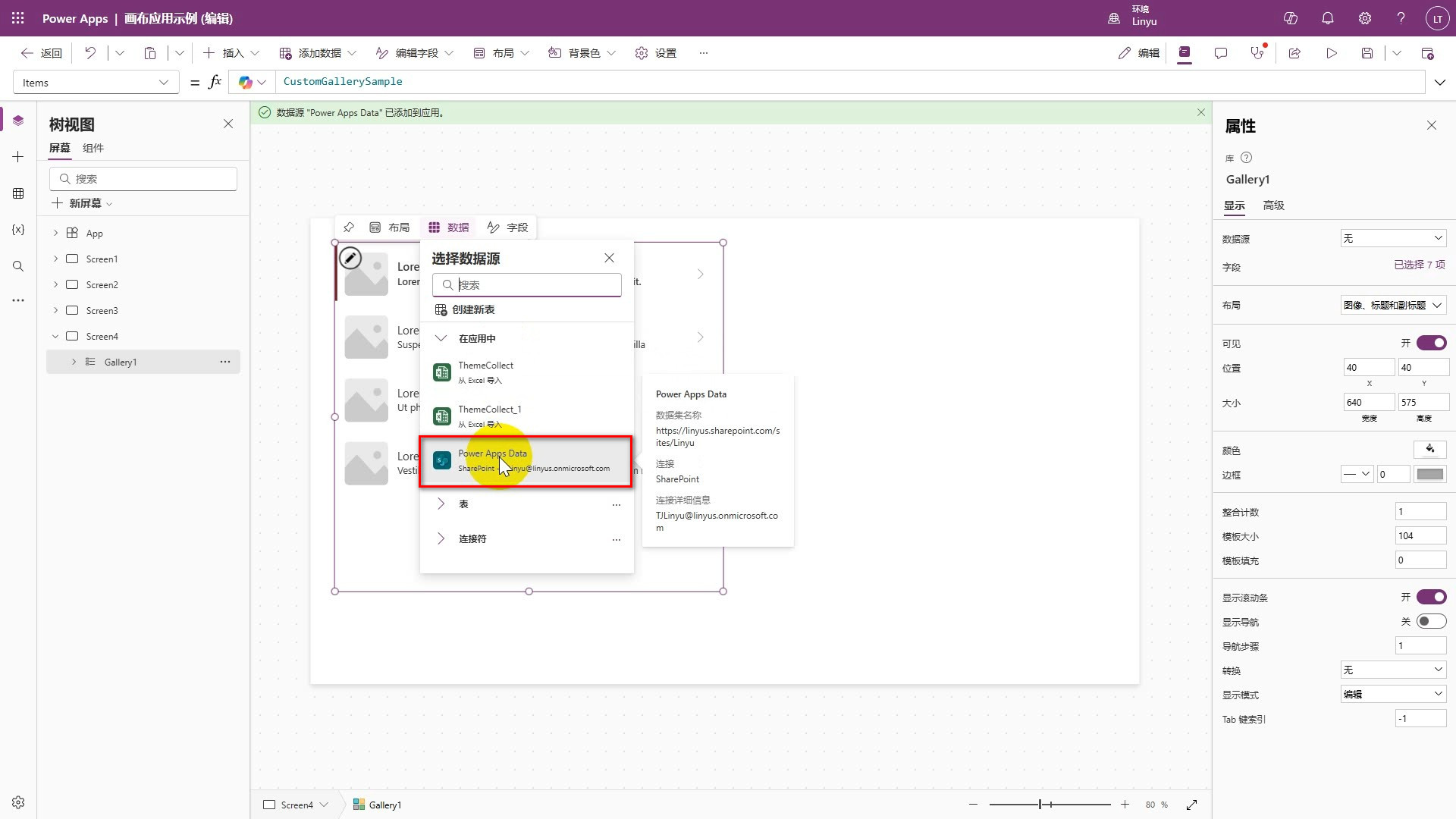
9.我们选择垂直库的控件(记得选择第一行,这是模板行),换一下绑定的列,如下图:
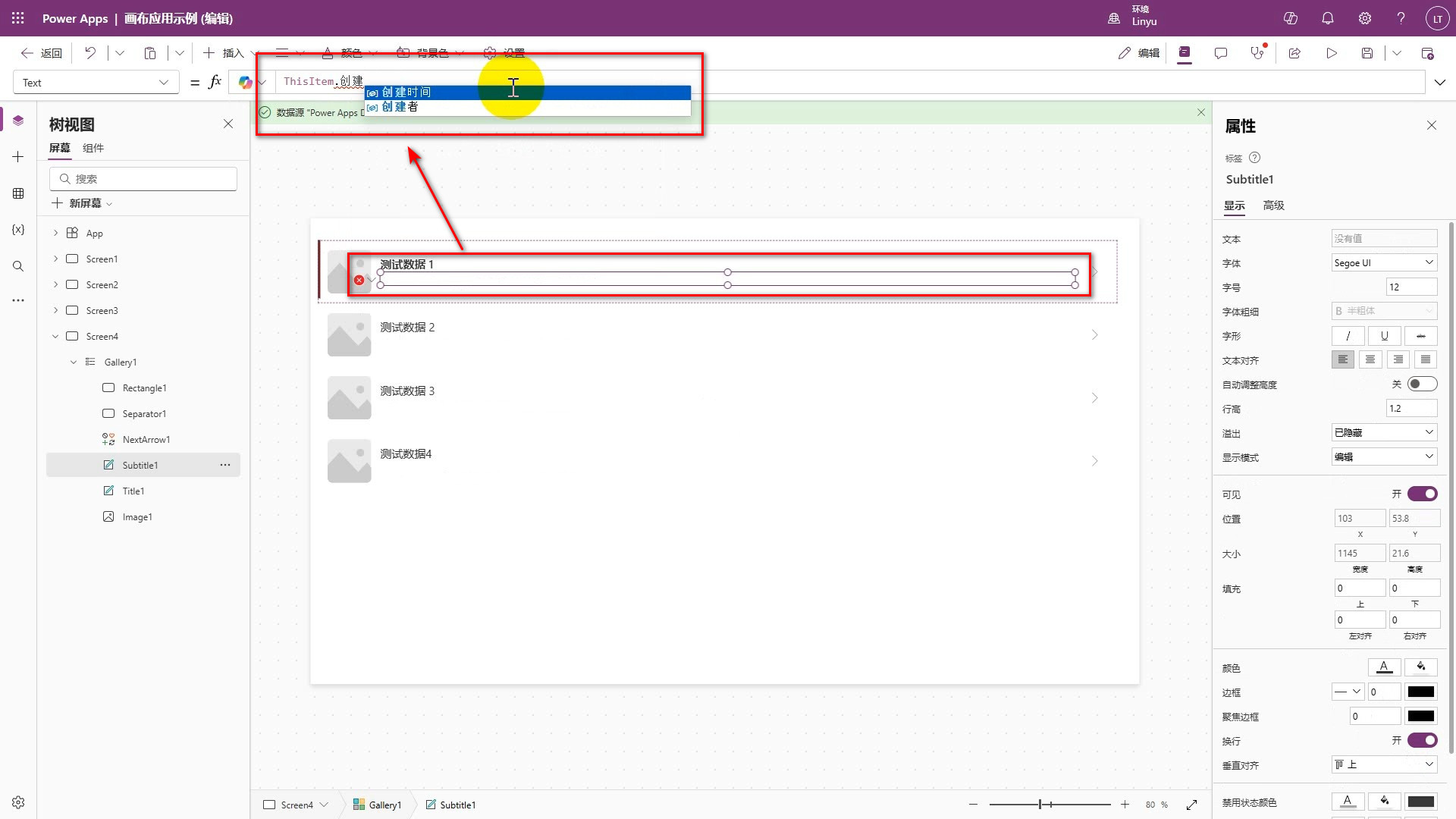
10.我们可以看到,改一下数据绑定,就是如此的简单,如下图:

11.我们预览一下效果,如下图:

结束语
这就是Power Apps画布应用的特性,开发拖拽,而且简单快速。你,爱了么?

| 博文推荐: |
| SharePoint 2013 WebPart 管理工具分享[开源] |
| 基于SharePoint 2013的论坛解决方案[开源] |
| SharePoint 2013 学习基础系列入门教程 |
| SharePoint 2013 图文开发系列之门教程 |
| SharePoint Designer 学习系列入门教程 |
| 特:如果有Power Platform、Azure、Microsoft 365、SharePoint项目,欢迎邮件联系我,Email:linyu_s@163.com |




 浙公网安备 33010602011771号
浙公网安备 33010602011771号